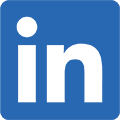「進階編輯」圖層編輯工具介紹
圖層編輯對影像創作者來說是不可缺少的工具。和Photoshop複雜的使用介面不同的是,相片大師提供更直覺且人性化的操作介面,讓圖層編修更加容易好上手。
「進階編輯」包含各種強大的的工具,允許你處理特殊效果、合成多重影像、為圖像添加文字、以及輕鬆快速的添加圖形。透過以下教學一步步掌握相片大師圖層編輯技巧。
添加圖層至背景圖像中
1. 進入「進階編輯」中。

2. 從你的電腦資料夾中新增相片圖層。匯入照片後,它會成為原本背景上的圖層。

3. 使用區域選取工具,用筆刷選取你想要留下的範圍。

4. 反轉選取範圍。

5. 刪除選取範圍。

6. 使用文字工具,新增一個文字圖層。輸入並在右欄中客製化文字設定,你可以調整字形、大小、顏色、以及邊界等等。

7. 相片大師提供多種專業設計的美工圖案豐富你的影像創作,你可以新增多種美工圖案並直接拖曳至照片上。

圖層屬性
8. 你可以為文字添增更特別的風格。點選圖層屬性。

9. 點選斜角和浮雕。你可以在圖層屬性中為文字添加陰影和邊框的效果。

10. 你可以使用「不透明度」的滑軌改變圖層的透明度。

新增快速圖層範本
每個快速圖層範本內含多重元素,有明亮配色的幾何線條、超有個性的美漫文字、充滿童趣的手繪插圖,編輯新手可直接選取套用,為攝影作品增添豐富層次。。
1. 點選「新增快速圖層範本」。

2. 為你的圖片選擇一個範本。你可以在右邊的視窗中預覽效果。

3. 使用移動工具調整範本的大小。

相片大師 2024 基礎版
免費軟體 享有30天完整功能